Der Arbeitsschritt ist nur in den Arbeitsmodi "Ausschießen" und "Automatisch Ausschießen" aktiv.
Hier überprüfen, ändern und erzeugen Sie alle Falzbögen für das aktuelle Teilprodukt. Neben der Auswahl der Falzschemata können Zwischenschnitte modifiziert, Spezialmusterseiten zugewiesen, die Funktion Verkanten bedient, der Druckbogen organisiert, Sammelformen bearbeitet und Falzbogengruppen gebildet werden.
Seitenzuweisungen Musterschemata (nur für den Arbeitsmodus ’Ausschießen’)
Platzierbare Seiten
Ist die Anzahl der angegebenen Seiten für das Teilprodukt, die in den erzeugten Falzbögen einen Platz finden sollen. Der Seitenumfang ist hier nicht zu ändern. Den Seitenumfang definieren Sei im Schritt "Teilprodukt ", Arbeitsmodus "Ausschießen".
Unplatzierte Seiten
Es wird die Anzahl Seiten angezeigt, die in den bisher angelegten Falzbögen noch keinen Platz bekommen haben. In bestimmten Fällen werden hier negative Werte angezeigt, z.B. wenn nachträglich der Seitenumfang verringert wurde und jetzt mehr Falzbögen als nötig vorhanden sind.
Wenn Sie die Anzahl an Seiten erhöht haben, können Sie die Falzbögen in der Tabelle unter "Anzahl" entsprechend anpassen.
Das Teilprodukt ist dann fertig, wenn die Anzahl der unplatzierten Seiten = Null ist.
Es werden die für das Teilprodukt ausgewählten Schemata mit der Anzahl der platzierten Falzbögen und der zugewiesenen Druckplatten angezeigt.
Über die rechts liegenden Buttons haben Sie die Möglichkeit, Schemata in das Teilprodukt zu laden, auszutauschen oder zu entfernen, Falzbögen können vereinzelt werden:
Ordner-Button
Durch Klicken auf den Ordner-Button können Sie im daraufhin erscheinenden Fenster "Schema wählen" ein schon angelegtes Schema auswählen, es wird mit dem unter "Druckplatte" ausgewählte Plattenstandbogen verknüpft und im Grafik-Fenster erscheint der Druckbogen mit dem Falzbogen.
Schema austauschen (Button)
Durch Klicken auf den Button können Sie ein in der Liste markiertes Schema durch ein anderes ersetzen.
Hinweis: In der Schema-Auswahl sind nur die Schemata wählbar (sichtbar), die in Zeilen und Spalten mit dem auszutauschenden Schema identisch sind. Diese Filterfunktion kann im Auswahldialog ausgeschaltet werden.
Falzbogen vereinzeln (Button)
Die Funktion kann auch über das Kontextmenü in der Schema-Liste unter "Druckbogen" ausgeführt werden, zur Beschreibung siehe Druckplatte .
Papierkorb (Button)
Durch Klicken auf den Papierkorb-Button wird das in der Liste markierte Schema, sowie alle zum Schema gehörenden Falzbögen aus dem Teilprodukt, gelöscht.
Benutzte Schemata in Liste bearbeiten
Hier können die aktuell dargestellten Schemata mit den verknüpften Falzbögen überprüft und geändert werden.
Schema-Name
Darstellung des Schema-Namens. Der Name ist nicht editierbar.
Es wird die Anzahl der Falzbögen angezeigt, die aus dem gegebenen Schema erzeugt wurden. Eine Änderung ist hier möglich, um z.B. auf nachträglich geänderte Seitenzahlen zu reagieren. Doppelklicken Sie das Feld unter "Anzahl" und geben Sie einen veränderten Wert ein.
Anzeige des Plattenstandbogens, der mit dem ausgewählten Falzschema verknüpft ist oder werden soll.
Wählen Sie in der Auswahlliste "Falzbogen vereinzeln" (über Button rechts oder Aufruf des Kontextmenüs), wenn ein Falzschema auf einen anderen Druckbogen platziert werden soll (Sammelform). Mit dem Falzschema wird dann kein Druckbogen verknüpft, so dass das Falzschema später auf den "richtigen" Druckbogen platziert werden kann.
Zwischenschnitte und Musterseiten
Durch die Wahl dieser Option wird das ausgewählte Falzschema angezeigt. Folgende Möglichkeiten haben Sie:
•Durch Klicken auf "Zwischenschnitte automatisch" werden die Zwischenschnitte aus dem Papier- und Falzbogenformat errechnet, so dass die Falzbögen und das Papier die gleiche Dimension haben.
Die angezeigten Abstände für Kopf-, Fuß- und Zwischenschnitte verändern sich automatisch.
Dabei wird das eingestellte Bindeverfahren berücksichtigt:
·Rückenstichheftung und gemischte Bindeverfahren: Zwischenschnitte zwischen Seitenpaaren werden auf 0 gesetzt
·Lose Blattsammlung: Zwischenschnitte werden gleichmäßig verteilt
·Andere: Zwischenschnitte zwischen Seitenpaaren werden auf max. Fräsrand gesetzt, es sei denn, der Fräsrand soll bei der Berechnung nicht berücksichtigt werden. In diesem Fall werden die inneren Zwischenschnitte auf 0 gesetzt.
•Die angezeigten Abstände für Kopf-, Fuß- und Zwischenschnitte können manuell verändert werden.
•Falzbögen aus aktuellem Schema mit Vorfalz/Nachfalz
Nur vorhanden wenn im Arbeitsschritt "Binden" für den Sammelhefter oder für einen Quetschrand oder eine Leimspur ein Vorfalz oder Nachfalz eingestellt wurde. Dieser Wert kann dann entsprechend bei der Zwischenschnittberechnung berücksichtigt werden oder nicht.
Haben Sie eine Spezialmusterseite im Arbeitsschritt "Musterseiten" erstellt, so sehen Sie den Button "Spezialmusterseiten...". Durch Klicken auf diesen Button öffnet sich das Fenster "Musterseitenzuweisung über eine Liste". Selektieren Sie nun in der Spalte "zugeordnete Musterseite" eine Zeile und es erscheint eine Auswahlliste, in der Sie die Musterseite auswählen und damit der Schemaseite zuweisen. Die Seite erhält daraufhin eine grüne Seitenzahl.
Hier ist es zusätzlich möglich, der Schöndruck- und der Widerdruckseite unterschiedliche Spezialmusterseiten zuzuordnen, was z.B. dann benötigt wird, wenn die Position des Inhalts abweichend ist. Die Änderungen einer Musterseite auf dem Schöndruck führt automatisch zur Änderung auf dem Widerdruck. Dieser kann dann jedoch individuell noch geändert werden.
oder:
Durch Anklicken einer Seite in der Schemadarstellung können Sie über das Kontextmenü eine Musterseite zuweisen. Die Seite erhält daraufhin ebenfalls eine grüne Seitenzahl.
Voraussetzung hierfür ist die Einstellung "mehrere" im Arbeitsschritt "Musterseiten" unter "Typen".
Durch die Wahl dieser Option wird das ausgewählte Falzschema tabellarisch und als Animation angezeigt.
•Falzbogen (Seiten)
Hinter der "Gruppengröße" wird die Anzahl der im Teilprodukt vorhandenen Falzbögen angezeigt. Wenn der Ordner "Gruppengröße" durch Klicken auf das Ordnersymbol oder durch Doppelklick geöffnet wird, werden alle Falzbögen tabellarisch mit den auf den Falzbögen platzierten Seiten angezeigt.
Markieren Sie mindestens eine Zeile, um die Möglichkeit zu haben über das Kontextmenü eine neue Gruppe zu erstellen oder Falzbögen zu verschieben:
·Gruppe erstellen
Eine neue Gruppe können Sie nur erstellen, wenn Sie im Arbeitsschritt "Binden" das "Gemischte Bindeverfahren" gewählt haben.
Das gemischte Bindeverfahren beinhaltet die 2 Bindearten "Klebebindung" und "Rückenstich-Heftung". Die Bögen innerhalb einer Gruppe sind rückenstichgeheftet und werden zusammengetragen und verklebt, bevor sie mit den anderen Gruppen z.B. mit einer Fadenheftung zusammengebunden werden. Die Verdrängungswerte werden für jede Gruppe individuell berechnet.
In eine neue Gruppe kommen soviel Bögen, wie Sie selektiert haben, auch evtl. über den Gruppennamen hinweg.
Mit der Falzbogenverschiebung können Bögen an den gewünschten Platz im Buchblock verschoben werden. (Index ist die Zahl unter Nr.).
·Falzbogen sortieren für Buchbinderei
Der Buchbinder verlangt in der Regel, dass kleinere Falzbögen (Halb-, Viertel- oder auch leichte Bögen genannt) nicht am Ende eines Buchblocks stehen. Mit dieser Funktion werden die entsprechenden Bögen automatisch umpositioniert.
Diese Funktion finden Sie auch unter Falzbogen sortieren für Buchbinderei.
•Nr.
Zeigt die neue Position des Falzbogens, definiert durch den Index (Kontextmenü: "Falzbogen verschieben").
Beispiel:
Es sind 4 Falzbogen vorhanden. Der Falzbogen mit der Nummer 4 erhält den neuen Index 1, entsprechend wechseln die Falzbogen 4 und 1.
•Schema (Druckbogen)
Es wird die Falzschemabezeichnung des Druckbogens angezeigt.
•Gruppe
Anzeige, zu welcher Gruppe der Bogen gehört.
3D-Visualisierung des Bindeverfahrens
Hier haben Sie die Möglichkeit, das Bindeverfahren in einer dreidimensionalen Animation zu begutachten.
Hinweis: Die Option kann über die "Parametersätze" in den Voreinstellungen grundsätzlich deaktiviert werden, um den Arbeitsspeicher zu entlasten. Über die Parametersätze können Sie auch festlegen, ob die Darstellung standardmäßig zu- oder aufgeklappt sein soll.
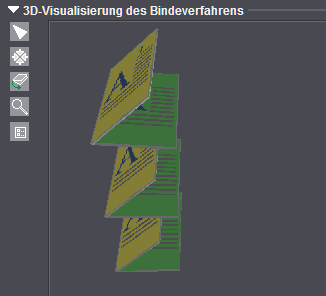
Funktionen der Buttons:

|
Deaktiviert die anderen Werkzeuge. |

|
Eine durchgeführte Rotation des Falzbogens wird auf den Ursprungsstand zurückgesetzt. |

|
Rotieren und Verschieben der Animation. Klicken Sie mit gedrückter Maustaste in die Animation und bewegen Sie den Mauszeiger. Zum Verschieben der Animation halten Sie die "alternative Maustaste" (PC: rechte Maustaste, Mac: Befehlstaste + Maustaste) gedrückt. |

|
Gesamte Grafik größer zoomen ist voreingestellt. Es erscheint ein "+" in der Lupe. Zum kleiner Zoomen halten Sie die "Alt"-Taste gedrückt. In der Lupe erscheint ein "-". |

|
Öffnet einen Dialog zur Bearbeitung der Animationseigenschaften wie der farblichen Gestaltung der einzelnen Komponenten oder dem Ein- und Ausschalten der Anzeige von Vorschaubildern und Falzbogennummerierungen. |
Diese Funktion ist besonders interessant für sehr große Bogen, die vielfach mit einem Kreuzfalz gefalzt werden sollen. Mit der Funktion "Verkanten" wird eine Drehung der Seiten kompensiert, die durch einen Kreuzfalz verursacht wird.
Die leichte Drehung verhindert die falsche Orientierung der Seiten, die beim Falzen durch die Materialhäufung im Bund auftreten kann.
Wenn mehrere Seiten eines großen Bogens ineinander gefalzt werden, tritt der Effekt auf, dass die Seiten im Bund nicht mehr exakt vertikal ausgerichtet sind. Die Seiten erscheinen leicht nach außen oder innen gedreht. Mit der Funktion "Verkanten" können Sie eine leichte Drehung in die entgegengesetzte Richtung vorgeben, so dass die Seiten dann später beim Falzen exakt vertikal ausgerichtet sind.
Die nachfolgende Darstellung zeigt in schematischer Weise, wie die Winkel für die Funktion "Verkanten" ermittelt werden. Die roten Punkte sind Drehpunkte, die angeklickt werden und von denen dann die Drehung berechnet wird.
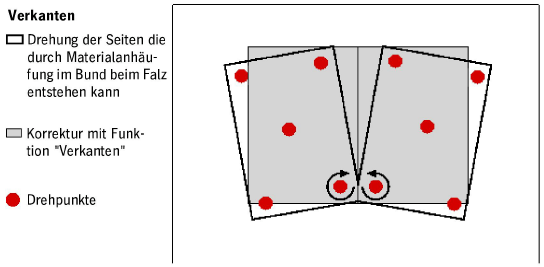
Bedienung der Funktion "Verkanten" im Arbeitsschritt "Schemata". Wählen Sie das Register "Verkanten":
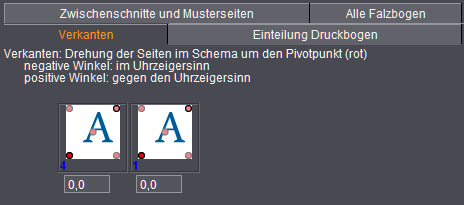
Oberhalb des Verkanten-Editors, wird in der Liste unter "Druckplatte" der aktuell ausgewählte Plattenstandbogen mit der eingestellten Wendeart (Umschlagen oder Umstülpen) angezeigt. Siehe dazu auch Druckplatte .
Verkanten-Editor
Oberhalb des Verkanten-Editors gibt eine Legende darüber Auskunft, in welche Richtung bei der Eingabe von negativen bzw. positiven Winkeln gedreht wird.
Im darunter liegenden Eingabefeld können Sie Winkel für alle Seiten eintragen. Der eingegebene Winkel wirkt direkt auf die Seite und wird im Grafik-Fenster im Register "Druckbogen" mit Drehung dargestellt.
Die Richtung, in die eine Seite gedreht werden soll, ist abhängig von der Falzart und der Position der Seite im Schema. In der Darstellung des Schemas können Sie deshalb für jede Seite den Rotationspunkt und den Winkel bestimmen.
Sie bestimmen den Punkt, um den eine Seite gedreht werden soll, indem Sie in den Punkt in der entsprechenden Ecke der schematisierten Seite anklicken. Der rote Punkt wird aktiv. Den Winkel für die Drehung tragen Sie in das zugehörige Eingabefeld der Seite ein.
Die Einstellungen nehmen Sie nur für den Schöndruckbogen vor. Falls ein Widerdruckbogen existiert, werden die Einstellungen auf diesen Bogen automatisch übertragen.
Durch die Wahl dieser Option werden für das ausgewählte Falzschema folgende Funktionen anwendbar:
Ausnahme:
Wurde im Arbeitsschritt "Platten" die Option "Sammelform" aktiviert, sind die mit "nur Sammelform" gekennzeichneten Funktionen anwendbar. In der Prinect Signa Station ist die definierte Sammelform unter "Liste der gewählten Druckplatten" mit dem Symbol "#" gekennzeichnet.
Position der Falzanlage (bezogen auf Papier)
Diese Automatik ermöglicht die Positionierung der Falzbögen an die gewünschte Falzanlage. Die Falzanlage ist im Grafik-Fenster durch einen Winkel gekennzeichnet.
Die Falzbogen werden so positioniert, dass sie immer am unteren Papierrand, entsprechend zur Falzanlage liegen. Die Falzanlage kann "Zentriert" (zur Papiermitte ), "Links" oder "Rechts" zur entsprechenden Papierecke gesetzt werden.
Position und Ausrichtung der Falzbogennutzen (nur Sammelform)
Automatisch anordnen
Die Funktion positioniert bei genügend vorhandenem Platz die Falzbögen zentriert auf dem Druckbogen. Siehe dazu auch die Option Ausrichtung automatisch .
Bildung von Mehrfachnutzen erlaubt
Diese Option ermöglicht eine automatische Vervielfältigung von Falzbögen auf einer Druckplatte, sofern genügend Platz vorhanden ist.
Die Option wirkt auf das in der Schema-Liste aktivierte Schema und ist standardmäßig aktiviert.
Wenn die Option für ein Schema deaktiviert ist, wird kein Mehrfachnutzen des aktivierten Falzbogens generiert. Es gibt aber z.B. die Möglichkeit einen anderen Falzbogen auf die Druckplatte zu positionieren.
Diese Option lässt beim Benutzen der Funktion "Automatisch anordnen", dass Drehen von Falzbögen für die optimale Anordnung auf dem Druckbogen zu.
Diese Option ermöglicht eine flexiblere Handhabung bei der Generierung von Druckbögen. Ist die Option aktiv, können auf einem Druckbogen immer nur Falzbögen mit der gleichen Nummer platziert werden (Mehrfachnutzen). Das ist hilfreich z.B. in der Buchproduktion, wo aus technischen Gründen (Farbigkeit, etc.) ein einzelner Falzbogen in der Falzbogenliste verschoben werden muss. Siehe dazu auch Falzbogen verschieben).
Sind mehrere Falzbögen auf einem Druckbogen platziert, werden bei der Verschiebung alle Falzbögen verschoben, da der ganze Druckbogen erhalten bleiben muss und insgesamt mit verschoben wird. Die Option "Ein Falzbogen je Druckbogen" verhindert, dass Falzbögen unterschiedlicher Nummer auf einem Druckbogen stehen. Damit erreicht man, dass ein Verschieben auf nur einen Falzbogen wirkt.
Greiferrand berücksichtigen
Berücksichtigt den Greiferrand bei der automatischen Berechnung der Anzahl von Nutzen.
Verschachteln von Falzbogen erlauben
Anforderung:
2x16er Falzbogen (versioniert z.B. DT+FR) werden zu einem Druckbogen gefalzt (32-Seiten) und nach dem Falzen mit Trennmesser in der Falzmaschine oder auf dem Dreischneider-Sammelhefter getrennt. Durch die Versionierung funktioniert das vorhandene Doppelstromverfahren nicht.
Mit dieser neuen Funktion erhält jetzt der eine 16er Falzbogen einen so großen Zwischenschnitt, dass der andere 16er Falzbogen dort hinein platziert werden kann (Verschachteln).
Voraussetzungen:
•Das Schema muss eine Mittelsenkrechte haben (zweispaltig oder zweireihig).
•Druckformen Umschlagen (Schön- und Wiederdruck) oder Umstülpen (Wendeeinrichtung).
•Exakt zwei platzierte Falzbogen mit gleichem Schema und Zwischenschnitten.
Mit dem Arbeitsmodus "Sammel-Optimierung" ist diese Funktion unter "Automatisch anordnen" implementiert.
Falzbogen bevorzugt gedreht platzieren
Wenn die Prinect Signa Station im Arbeitsmodus "Ausschießen" beim automatischen Platzieren feststellt, dass die platzierbare Anzahl von Falzbogen mit und ohne Drehung identisch ist, wird bei aktivierter Option die gedrehte Variante (90 Grad) benutzt.
Anzahl gleiche Falzbogen (nur Sammelform)
Definiert, wie viele gleichartige Falzbogen auf dem Druckbogen positioniert werden sollen.
Auswahlliste (Einzelnutzen, zweifach, vierfach, achtfach) (nur Sammelform)
Die Nutzen der Falzbögen werden entsprechend der ausgewählten Anzahl erhöht. Voreingestellt ist der Einzelnutzen.
Tabelle editieren (nur Sammelform)
Die Positionen der Falzbögen können manuell in X- und Y-Richtung verändert werden. Die Ausrichtung der Falzbögen kann in einer Auswahlliste jeweils um 90 Grad im Uhrzeigersinn verändert werden. Über das Optionsfeld "getauscht" können Falzbögen vom Schöndruck auf den Widerdruck und zurück positioniert werden.
Ermöglicht das Laden einer Ressource aus dem Bereich "Platteneinteilung".
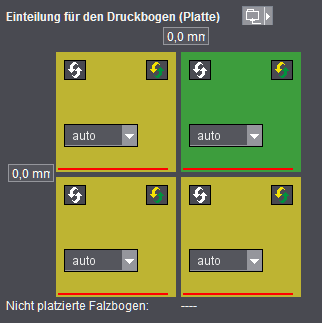
Jedes farbige Element kennzeichnet einen Falzbogen.
Die rote Linie beschreibt die Falzanlage.
Der gelb gekennzeichnete Falzbogen beschreibt, dass der Schöndruck des Falzbogens auf dem Schöndruck des Druckbogens liegt.
Der grün gekennzeichnete Falzbogen beschreibt, dass der Widerdruck des Falzbogens auf dem Schöndruck des Druckbogens liegt.
Eingabefeld(er)
Zwischen den Falzbögen können Freiräume definiert werden.
Falzbogen gedreht (Button)
Diese Funktion ist notwendig, um die Orientierung von mehreren Falzbögen zueinander zu verändern. Bei einem Klick auf den Button werden die Falzbogenanlagen um 180° gedreht.
Schön-/Wider vertauschen (Button)
In der Praxis möchte man bei mehreren Falzbögen, die Trennlinie als Anlage für die Falzmaschine nutzen. Das ist nur möglich wenn Kombinationen von normalen und Schön-/Wider getauschten Falzbögen auf einem Druckbogen platzierbar sind.
Auto (Auswahlfeld)
Das Auswahlfeld "auto" steuert die Reihenfolge der Falzbögen auf dem Druckbogen.
In der automatischen Anordnung ist der erste Falzbogen immer unten links.
Zur Änderung der Anordnung nach eigenen Wünschen müssen alle Auswahlfelder korrekt belegt sein (keine Zahl doppelt, kein "auto").
Nicht platzierte Falzbogen:
Wenn Falzbogen nicht automatisiert platziert werden, müssen alle Falzbogen berücksichtigt sein.
Das Register "Behandlung von Sektionen" wird nur für das Doppelstromverfahren verwendet. Eine 'Sektion' beschreibt im Wesentlichen einen Falzbogen mit einem Schema, beim Doppelstromverfahren kann ein Schema jedoch in zwei Sektionen eingeteilt werden, die für das übrige System wie unabhängige Falzbogen aussehen.
Die Tabelle zeigt je Druckbogen die auf diesem platzierten Falzbogen.
Ein Schema kann für das Doppelstromverfahren in eine 'innere' und eine 'äußere' Hälfte geteilt werden. Die Spalte "Typ/Version" zeigt dies als "Typ" der Sektion.
Durch Klicken auf "Sektionsreihenfolge ändern ..." öffnet sich der "Editor für Sektionskonfiguration".
Die im Editor gezeigte Tabelle hat den gleichen Aufbau wie die Tabelle im Register "Behandlung von Sektionen", zeigt jedoch nur eine Kopie des aktuellen Zustands.
•"Zwei Sektionen": Jedes Schema wird in zwei Sektionen geteilt. Die Anzahl der aktiven Sektionen verdoppelt sich, die Seitenzahlen spiegeln das Ergebnis. Sind automatische Flattermarken und/oder Bogensignaturen aktiv, dann werden sie entsprechend der Sektionsnummerierung gesetzt.
•"Einzelsektion": Jeder Falzbogen enthält das komplette Schema.
•"Sektionsliste berechnen": Die Werte in der Spalte "Falzbogen" können bearbeitet werden. Klicken Sie hierzu in ein Feld der Spalte und geben Sie die gewünschte Sektionsnummer ein.
Da es hierbei natürlich inkonsistente Zwischenstände gibt, muss nach dem Bearbeiten der Button "Sektionsliste berechnen" betätigt werden. Es wird dann geprüft, ob die Liste noch konsistent ist (es dürfen keine Nummern fehlen) und anschließend die neue Sektionsliste aufgebaut.
Möchten Sie bei bestimmten Falzbogen die Aufteilung in Sektionen rückgängig machen, dann vergiben Sie für die Sektion "Inner" dieses Falzbogens die Nummer "0". Doppelnutzen sind auch möglich, indem Sie für beide Sektionen des Schemas dieselbe Sektionsnummer vergeben. Mit diesem Werkzeug können die Sektionen auf einem Druckbogen zusammengefahren werden, die z. B. wegen der Farbigkeit gemeinsam gedruckt werden sollen.
•"OK": Geänderte Daten werden in das Teilprodukt übernommen
•"Schließen": Editor wird beendet, ohne die Originaldaten zu ändern
Es gibt eine weitere Möglichkeit, Sektionen umzusortieren: mittels Drag&Drop vertauscht man zwei Sektionen. Dies kann hier in der Tabelle im Editor wie auch in der Tabelle im Inspektor geschehen.